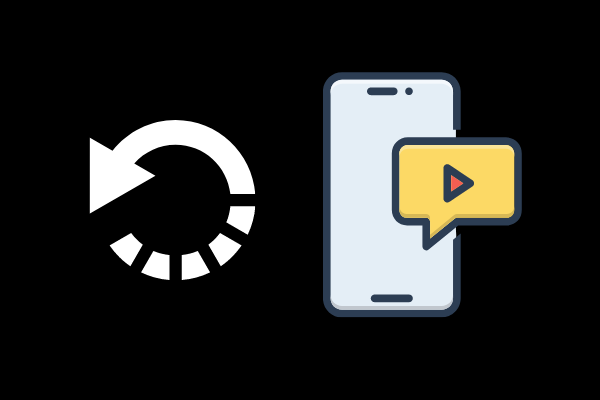عندما يفقد المستخدمون مقاطع الفيديو الخاصة بهم ، فإنهم يعتقدون أنه يجب عليهم عمل روت لهواتفهم الذكية لاستعادتها.
ومع ذلك ، فإن عمل روت لهاتف الاندرويد يمكن أن يجعل النظام أقل استقرارًا ، ونتيجة لذلك ، قد يتسبب في سلسلة من المشكلات التي تتضمن شاشة الموت السوداء واستمرار الهاتف في إعادة تشغيل نفسه ، وما إلى ذلك.
نظرًا لأن كل جزء من المعلومات على هواتفنا يعتبر أمر حيوي وقد يكون فقدانه أمرًا مرعبًا ، يسعى الكثير من مستخدمي الاندرويد إلى اكتشاف حلول لاسترجاع الفيديوهات المحذوفة من الهاتف بسرعة.
في هذا المنشور ، سنوضح لك كيفية استرجاع الفيديوهات المحذوفة من الهاتف بسرعة بدون جذر.
لذا استمر في القراءة وتعرف على ثلاث طرق ممكنة لحل هذه المشكلة.
شاهد أيضا : افضل البرامج لاسترجاع الفيديوهات المحذوفة
هل من الممكن استرجاع الفيديوهات المحذوفة من الهاتف بسرعة بدون روت ؟
عندما تواجه مشكلة فقدان بيانات خطيرة ، فأنت حريص على تعلم طرق الاسترداد التي ستسمح لك باستعادة مقاطع الفيديو الخاصة بك.
ومع ذلك ، تخطر ببالك فكرة و هي هل من الممكن استرداد مقاطع الفيديو المحذوقة من جهازك بدون روت ؟
الإجابة المختصرة هي نعم ، هناك فرصة لاستعادة الفيديو المفقود من الاندرويد بدون روت !
لماذا يريد المستخدمون استرجاع مقاطع الفيديو المحذوفة بدون عمل روت ؟
التجذير او الروت هو عملية اكتساب القدرة على الوصول إلى الوظائف المخفية أو تثبيت تطبيقات غير متوافقة على هاتفك.
و عمل روت للهاتف له فوائد عديدة ، لكن في نفس الوقت له بعض العيوب و هذا هو السبب الوحيد الذي يدفع المستخدمين إلى استرجاع الفيديوهات المحذوفة بدون روت.
و من عيوب عمل روت للجهاز الخاص بك هي :.
- الضمان يعتبر باطل: سيصبح الضمان باطلاً تلقائيًا بمجرد تغيير إعدادات نظام الاندرويد ؛ و لا يمكن عمل روت لجميع أجهزة الاندرويد و قد تفرض عليك بعض الشركات رسومًا مقابل الإصلاحات إذا قمت بإحضاره إلى مركز الخدمة لإصلاحه.
- تعطل الهاتف : يمكن لخطأ واحد أثناء عمل الروت أن يتسبب في تعطيل هاتفك ، مما يجعله غير قابل للاستخدام و قد يؤدي ذلك إلى تلف الجهاز بشدة.
كيفية استرجاع الفيديوهات المحذوفة من الهاتف بسرعة بدون روت؟
يعتقد معظم المستخدمين أنه لتشغيل أي اداة خاصة باسترجاع الفيديوهات المحذوفة من الهاتف ، يجب عليهم أولاً عمل روت لجهازهم.
هذا سوء فهم واسع الانتشار و في هذا القسم ، سنوضح لك كيفية استرجاع الفيديوهات المحذوفة من الهاتف بسرعة بدون روت.
الطريقة 1. استرجاع مقاطع الفيديو المحذوفة نهائيًا عبر أداة DroidKit
نظرًا لأن معظم أدوات استعادة بيانات الهاتف تتطلب منك إجراء عملية روت لهاتفك الذكي مقدمًا ، فإننا لا نوصيك بتجربة هذه الأدوات حاليا.
لاستعادة مقاطع الفيديو المحذوفة بدون روت ، يمكن أن يكون برنامج DroidKit هو أفضل خيار لك.
حيث يعتبر كواحد من أفضل برامج استرجاع مقاطع الفيديو لنظام الاندرويد بدون جذر ، و يمكن أن يساعدك DroidKit في استعادة الفيديوهات المحذوفة على هاتفك.
يمكنك أيضًا استخدامه لاستعادة أرقام الهواتف المحذوفة من بطاقة SIM الخاصة بك أو استعادة جهات الاتصال المحفوظة من حساب جوجل الخاص بك.
الميزات الرئيسية لأداة DroidKit هي كالتالي :
- استرجع 13 نوعًا مختلفًا من البيانات ، مثل الصور والرسائل وأرقام الهواتف و بيانات الواتساب وما إلى ذلك.
- بدون روت ، قم بالبحث عن البيانات المحذوفة و حدد موقعها بسرعة على جوالك.
- فرص كبيرة لاسترجع الملفات المحذوفة من جهازك.
- معاينة واختيار البيانات المفقودة التي تريد استردادها.
يمكنك الآن تثبيت أحدث إصدار من برنامج DroidKit مجانًا على جهاز كمبيوتر ويندوز أو ماك. ثم تابع الطرق البسيطة أدناه لاسترداد فيديوهاتك.
الخطوة 1. أولاً ، قم بتثبيت DroidKit وتشغيله ، ثم انقر فوق Recover Lost Data وانقر فوق Quick Recovery from Device (استرداد سريع من الجهاز).
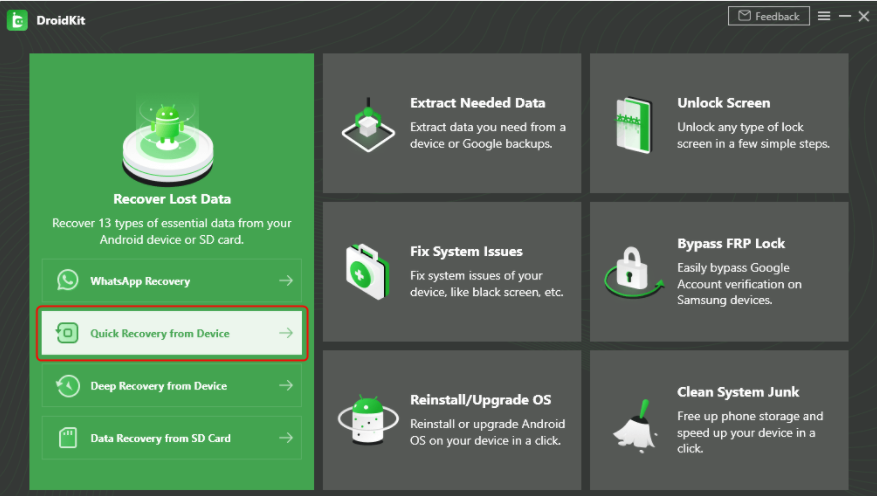
الخطوة 2. الآن تحقق من نوع البيانات ثم انقر فوق الزر “ابدأ” حتى تتمكن الأداة من فحص جميع البيانات.
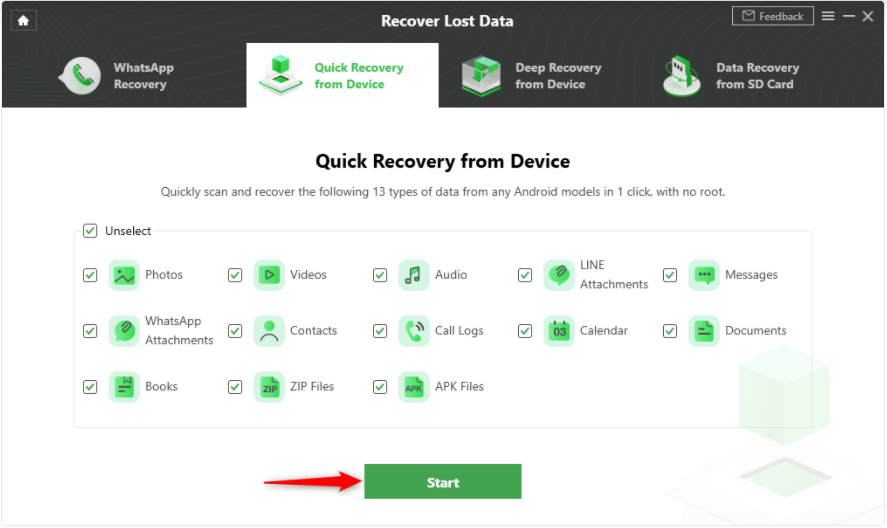
الخطوة 3. الآن قم بتوصيل هاتفك بجهاز الكمبيوتر واضغط على زر ابدأ.
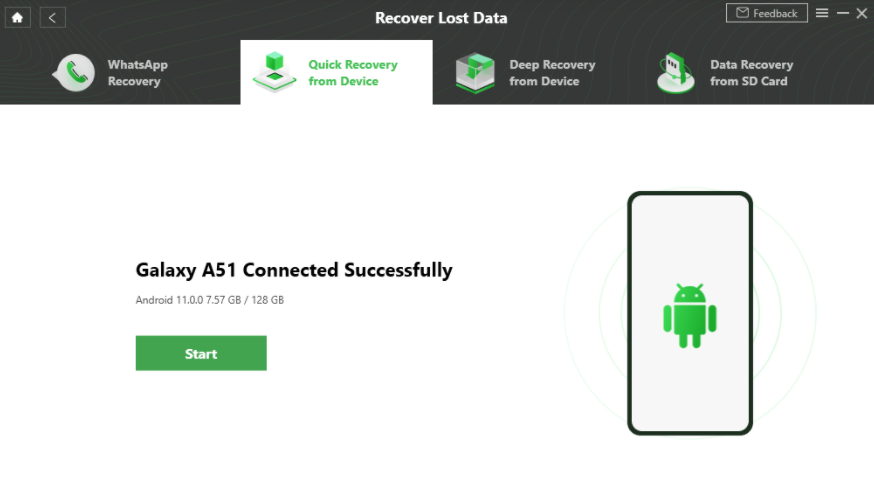
الخطوة 4. أخيرًا ، ستقوم الأداة بفحص البيانات التي تريد استردادها. بمجرد الانتهاء من ذلك ، اختر مقاطع الفيديو ثم انقر فوق To Device أو To PC ، و بذلك نكون قد انتيهنا.
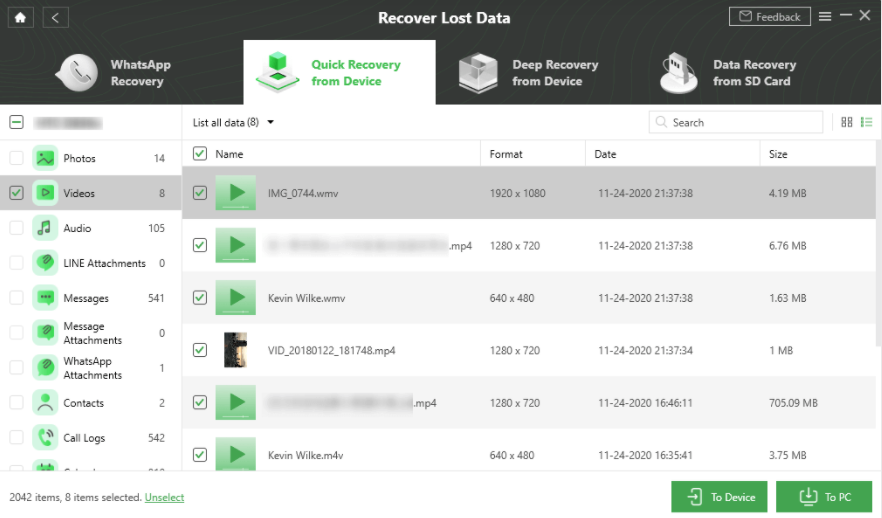
الطريقة 2. استرجاع مقاطع الفيديو المحذوفة باستخدام برنامج EaseUS MobiSaver
يوجد برنامج اخر يعمل على الكمبيوتر يمكنك استخدامه لاستعادة مقاطع الفيديو المحذوفة من ذاكرة هاتفك.
يوفر برنامج EaseUS MobiSaver أيضًا خيار استعادة بيانات الاندرويد.
بتثبيته على جهاز الكمبيوتر الخاص بك ، ستتمكن من استعادة الصور ومقاطع الفيديو وجهات الاتصال وأنواع المحتوى الأخرى المفقودة لأسباب مختلفة من هاتفك أو من الجهاز اللوحي.
يمكنك الآن تنزيل برنامج EaseUS MobiSaver و تثبيته على جهاز الكمبيوتر الخاص بك لبدء عملية الاسترداد.
الخطوة 1. قم بتوصيل جهاز الاندرويد بجهاز الكمبيوتر الخاص بك و قم بتشغيل برنامج EaseUS MobiSaver ثم انقر فوق الزر “Start ” للمتابعة.
ملاحظة: نظرًا لأن البرنامج لا يمكنه الوصول إلا إلى جهاز الاندرويد الذي تم عمل روت له ، فأنت بحاجة إلى التأكد من أن هاتفك قد تم عمل له روت قبل الاسترداد.
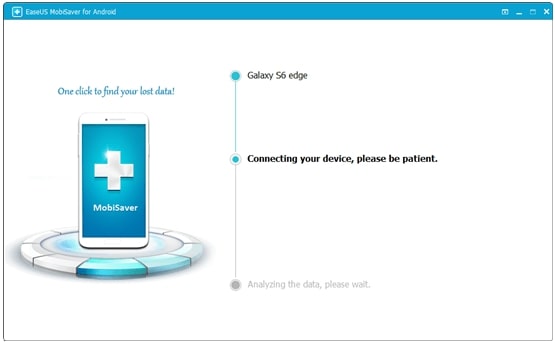
الخطوة 2. قم بعمل فحص للهاتف للعثور على جميع البيانات الحالية والمفقودة.
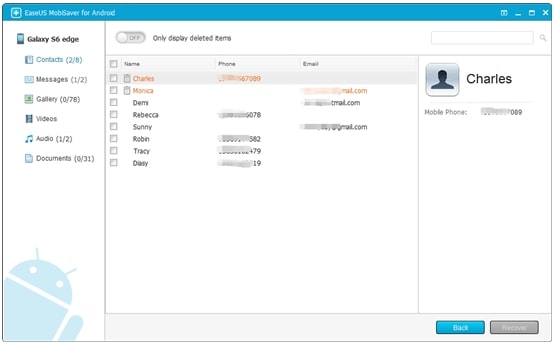
الخطوة 3. قم بمعاينة و نقل البيانات من هاتفك الاندرويد إلى جهاز الكمبيوتر ثم حدد البيانات التي ترغب في استردادها. أخيرًا ، يمكنك النقر فوق الزر “Recover” لاستعادة البيانات المحددة إلى جهاز الكمبيوتر مرة واحدة.
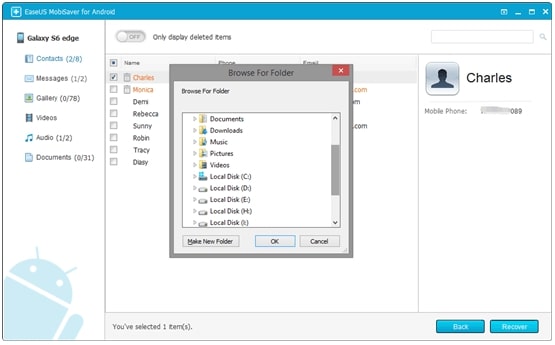
بعد ذلك ، يمكنك حفظ نسخة من تلك الصور ومقاطع الفيديو التي تم العثور عليها كنسخة احتياطية على جهاز الكمبيوتر الخاص بك ثم نقلها إلى الهاتف الخاص بك لمواصلة استخدامها مرة أخرى.
الطريقة 3. استرجاع مقاطع الفيديو المحذوفة من الجوال عبر تطبيق صور جوجل
يتم الاحتفاظ بمقاطع الفيديو المحذوفة من المعرض على هواتفنا في قسم “المحذوفة مؤخرًا” لفترة محدودة (تصل عادةً إلى 30 يومًا).
في غضون ذلك ، لا يزال بإمكانك استرداد مقاطع الفيديو المحذوفة من مجلد المحذوفات مؤخرًا.
ما عليك سوى اتباع الخطوات الموضحة أدناه لاسترجاع الفيديوهات المحذوفة من الهاتف بسرعة.
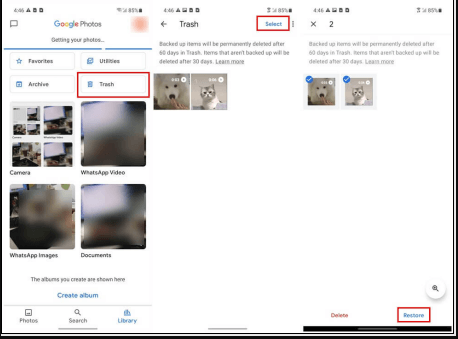
- افتح “المعرض” على جوالك الخاص ثم انقر على “الألبوم” ، وانتقل إلى “المهملات”.
- حدد “مقاطع الفيديو” التي تريد استعادتها.
- اضغط على “استعادة” لاستعادة مقاطع الفيديو المحذوفة في أي وقت من الأوقات.
الطريقة 4. استعادة مقاطع الفيديو المحذوفة من هاتفك عبر Google Drive
إذا قمت بتحميل مقاطع فيديو أو حفظتها في تطبيق صور Google ، فيمكنك استعادتها بسرعة.
يتم التخلص من مقاطع الفيديو التي تم حذفها في سلة المهملات و يمكن أيضًا استخدام هذه الطريقة لاستعادة مقاطع الفيديو المحذوفة من جوالك دون الحاجة إلى جهاز كمبيوتر.
اتبع الخطوات التالية في جوجل درايف لتجربة استرجاع مقاطع الفيديو المحذوفة :
- افتح “Google Drive” على هاتفك وانتقل إلى قسم “My Drive”.
- قم بعرض جميع مقاطع الفيديو التي تم تحميلها أو مزامنتها تلقائيًا في هذا القسم.
- اختر مقاطع الفيديو التي ترغب في استعادتها ثم انقر فوق زر “تنزيل”.
- اختر الفيديو الذي تريد استعادته ثم اضغط على “زر الاستعادة” لاستعادة الفيديوهات.
أين توجد ملفات الفيديو المحذوفة على هاتف الاندرويد الخاص بي؟
يتم نقل مقاطع الفيديو الخاصة بك تلقائيًا إلى مجلد “المحذوفة مؤخرًا” عندما تقوم بحذفها. تظل هناك لمدة 30 يومًا وستتم إزالتها في النهاية من جهازك.
هل من الممكن استرجاع مقطع فيديو قمت بحذفه من الهاتف الخاص بي؟
نعم. أولاً ، تحقق من المجلد المحذوف مؤخرًا بهاتفك أو استخدم برنامجًا مثل D-back Android لاسترداد مقاطع الفيديو الخاصة بك إذا لم تتمكن من العثور عليها في هذا المجلد على هاتفك. لذلك ، من المهم إجراء نسخ احتياطي لملفاتك لتجنب فقدان بياناتك.
ماذا أفعل إذا فقدت ملفات الفيديو الخاصة بي على الاندرويد ؟
لا تستخدم هاتفك عندما تحذف عن طريق الخطأ أي ملف من هاتفك أو عندما تكتشف أنك فقدت بعض البيانات.
سيمنعك هذا من الكتابة فوق البيانات الموجودة مما يجعل من المستحيل استعادتها و بدلاً من ذلك ، استخدم الطرق المذكورة أعلاه لاستردادها.
أين يتم تخزين مقاطع الفيديو المحذوفة ؟
قبل معرفة كيفية استرجاع الفيديوهات المحذوفة من الهاتف بسرعة بدون روت ، فيجب أن تفهم مكان تخزين مقاطع الفيديو المحذوفة على هاتفك.
نأمل أن تكون قد استعدت مقاطع الفيديو المهمة الخاصة بك عبر الطرق المذكورة.
تظل الملفات التي تم حذفها عن غير قصد محفوظة في ذاكرة الهاتف حتى لو لم تظهر في المعرض.
نظرًا لأن النظام يخزن الصور ومقاطع الفيديو المحذوفة لمدة 60 يومًا بعد محوها ، و يسمح الاندرويد عادةً للمستخدمين بالوصول إليها عبر تطبيق صور Google.
إذن ، كيف يمكنك استعادة مقاطع الفيديو المحذوفة من هواتف الاندرويد الذكية بعد 60 يومًا ؟
إذا لم تتمكن من العثور على الملف في مجلد المهملات بالتطبيق ، فيمكنك محاولة استخدام أداة استرجاع الفيديوهات المحذوفة قوية للعثور على الفيديو المحذوف الذي تبحث عنه.
و بذلك يكون انتهى الشرح و غطينا فيها طرقًا عديدة لاسترجاع الفيديوهات المحذوفة من الهاتف بسرعة دون عمل روت.
جميع الحلول سهلة الاستخدام ويمكنك الان استعادة الملفات المفقودة من هاتفك بنجاح.
نوصي أيضًا بتجربة برنامج Droidkit – أداة استعادة بيانات للاندرويد للاسترداد السريع لأنها ستساعدك على استعادة البيانات من وحدة التخزين سواء الداخلية او الخارجية ، و ليس هناك حاجة لعمل روت لهاتفك.